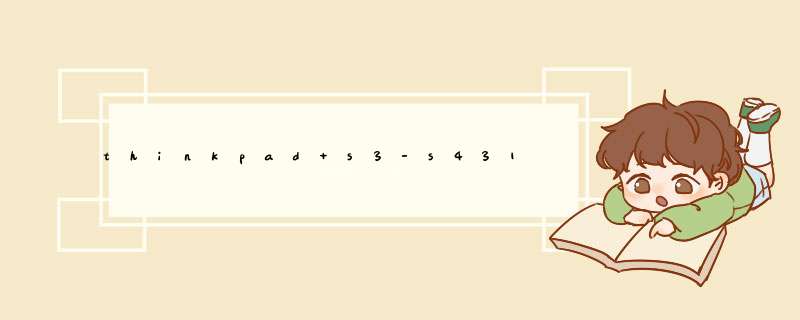
请提取ISO中的“WIN7.GHO”和“GHO镜像安装器.EXE”到你的非系统分区,【【解压到D盘或者E盘,然后再提取WIN7的WIN7.GHO】】,
然后运行“一键装系统”,
直接回车确认还原 *** 作
再次确认执行自动安装 *** 作。(执行前注意备份C盘重要资料!)
在Security标签下找到Secure Boot选项,回车进入,把第一项Secure Boot从“Enabled”切换为“Disabled”;按ESC键回退到主界面,在Startup标签下找到UEFI/Legacy Boot选项,把默认状态UEFI Only改成Legacy Only;
最后按组合键“F10”保存退出即可;
引导启动安装介质,在上述 *** 作最后保存退出时,电脑会重启,重启的时候反复按F12键,出现Boot Menu选项,选择对应的启动项;比如光盘安装,则选择ATAPI CD0选项,U盘安装选择USB HDD选项;
选择分区,预装Windows 8采用的是GPT分区(非MBR),所以需要删除所有分区重新建议分区(此图为虚拟机截图,所以分区较少,预装的Windows 8会有更多分区);
重新分区后,正常安装Windows 7系统,然后到联想官方服务网站下载驱动就可以了;
使用Windows 7光盘或者U盘引导,进入系统安装界面;
按Shift + F10打开命令提示符;
输入”Diskpart”(不用输入引号,下同),并按回车,进入 *** 作界面;
输入:”list disk”,查看磁盘信息。注意看磁盘容量来选择。图中465G的Disk 0是硬盘,3852M的Disk 1是用于Win7安装的U盘;
输入:”select disk 0”,选择disk 0为当前 *** 作的磁盘;
输入:”Clean”,清空当前磁盘分区;
输入:”convert mbr”,转换为MBR分区;
*** 作完成,关闭此命令提示符窗口,继续按照正常的方法安装Windows 7系统即可。
尊敬的联想用户您好!
您好,首先您需要备份机器的数据,之后修改机器的BIOS,开机时,按完开机键之后多次连续的按F1进入BIOS,进入Restart, 在Load Setup Defaults 下方的OS Optimized Defaults 设置为Disabled,然后按F9加载默认设置。
之后在1.Security—Secure Boot—Disabled 2.进入Startup—UEFI/Legacy Boot选项,改为Both,下面的选项UEFI/Legacy Boot Priority选择成legacy---点击F10选择yes。
之后进入StartUp然后选择BOOT选项卡,找到您的机器的固态硬盘(ATA SSD)字样的设备。将其设置在这个界面中启动顺序为1.的后面。一般+和—可以设置上下的移动。设置后按下F10保存即可。
最后按完开机键之后多次连续的F12 ,选择USB HDD(U盘在启动项中的名字)开始安装。Win 7安装建议您使用纯净版的 *** 作系统进行安装。官方暂时没有Ghost的安装的资料。
纯净版安装Win7 的资料,安装步骤(文档内第二套方案):http://support1.lenovo.com.cn/lenovo/wsi/htmls/detail_12923680733754671.html
如果在安装的时候遇到GPT分区的报错,请您尝试下面的 *** 作。
1.使用Win7光盘或者U盘引导,进入系统安装界面(选择系统安装位置的界面)。
2.按Shift + F10(Fn+Shift + F10)打开命令提示符。
3.输入”Diskpart”(不用输入引号,下同),并按回车,进入 *** 作界面
4.输入:”list disk”,查看磁盘信息。注意看磁盘容量来选择。一般465G的Disk 0是硬盘,其他的您不需要管。
5.输入:”select disk 0”,选择disk 0为当前 *** 作的磁盘
6.输入:”Clean”,清空当前磁盘分区。
7.输入:”convert mbr”,转换为MBR分区。
8. *** 作完成,关闭此命令提示符窗口,继续按照正常的方法安装Win7系统即可。
您也可以通过如下链接获取更多ThinPad资料:http://think.lenovo.com.cn/support/knowledge/knowledgehome.aspx?intcmp=thinkbd
期待您满意的评价,感谢您对联想的支持,祝您生活愉快!
欢迎分享,转载请注明来源:内存溢出

 微信扫一扫
微信扫一扫
 支付宝扫一扫
支付宝扫一扫
评论列表(0条)